1、下载Boost
2、boost编译
将下载好的压缩包文件解压,我这里放到了D:\Qt文件夹内
按win键找到 vs2017(主要看你的vs是什么版本)的x86_x64兼容工具命令提示符

输入以下命令:
首先进入到解压的boost文件夹,复制一下前面解压的路径
cd D:\Qt\boost_1_78_0
然后输入命令,等待编译完成
bootstrap.bat
再执行(此过程时间较长,耐心等待)
b2.exe

3、配置项目环境
打开vs的项目,右键项目名->属性,在下图位置中添加boost路径



然后点击应用和确定
这个时候就可以尝试重新生成项目。
4、报错解决
“无法打开文件 libboost_random-vc141-mt-gd-x64-1_78.lib”
如果出现了类似的报错(最后的1_78为boost的版本)
打开我们刚刚使用过的的 vs2017 x86_x64兼容工具命令提示符,进入到 boost 文件夹输入以下命令:
b2.exe --toolset=msvc-14.1 architecture=x86 address-model=64 link=static --build-type=complete --with-system --with-thread --with-random --with-filesystem --with-serialization
根据报错的 libboost_random-vc141-mt-gd-x64-1_78.lib 可知:
libboost_random 缺少的是 random 这个文件,如果你报错缺少的是libboost_data_time或者别的,只要把命令中random改成相应的关键字即可。
vc141 对应的是你的vs对应的msvc版本,比如我装的是vs2017,对应的msvc版本就是msvc-14.1,你报错的版本不一样就把命令中的14.1替换成你报错的版本。
address-model=64 这里对应的是64位开发环境,你报错的是32就把命令中64改成32。
等待编译完成,就可以重新生成你的项目了。







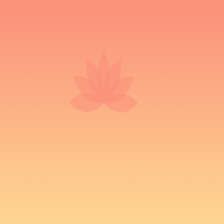

















 2223
2223

 被折叠的 条评论
为什么被折叠?
被折叠的 条评论
为什么被折叠?










